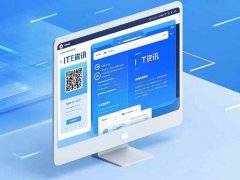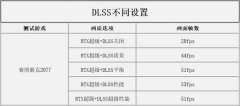打印机作为现代办公和家庭生活中不可或缺的设备,常常在关键时刻出现问题,导致无法打印。遇到打印机不打印的情况,无疑会让人感到沮丧。本篇手册将提供实用的故障排查技巧,助你迅速解决打印机问题。

在开始排查之前,确保打印机已正确连接到电源,并且处于开启状态。接下来,可以检查以下几个方面:
1. 检查连接:无线打印机需确保与WiFi网络连接正常,需其IP地址与电脑的网络设置兼容。对于USB打印机,确认数据线连接紧固,并尝试更换USB接口或数据线。
2. 复印测试:有时候,打印机本身的硬件故障可能导致不打印。尝试使用打印机自带的复印功能。如果复印也无法进行,问题可能出在打印机的内部,诸如墨盒或感应元件等。
3. 墨水/碳粉检查:定期检查墨盒或碳粉是否充足。如发现墨水或碳粉数量低,及时更换。某些打印机可能只在某些墨盒状态下才能正常工作,确保所有颜色都处于正常状态。
4. 打印队列管理:在电脑上检查打印队列是否存在阻塞任务。打开打印机和扫描仪设置,查看打印机状态,并清理任何被暂停的打印任务。
5. 驱动程序更新:打印机驱动程序可能因更新或不兼容而出现问题。访问打印机制造商官方网站,下载并安装最新的驱动程序,以确保兼容性和最佳性能。
6. 操作系统设置:确认打印机被设置为默认打印机。通过控制面板或设置菜单查看打印机的配置,必要时重新添加打印机。
7. 故障排除工具:使用操作系统自带的故障排除工具进行检测。许多系统提供了自动修复打印机问题的选项,可以帮助用户快速找到问题并进行修复。
通过以上步骤,绝大多数打印机不打印的问题能得到解决。若以上方法仍然无法解决问题,可能需要联系专业的维修服务。
常见问题解答(FAQ)
1. 打印机不打印时,第一步该做什么?
检查打印机的电源和连接是否正常,是故障排查的第一步。
2. 如何查看打印机墨水是否充足?
打开打印机控制面板,查看墨水状态或使用打印机自带的检查功能。
3. 打印队列被暂停,如何处理?
打开打印队列管理,右键点击处于暂停状态的任务,选择恢复或取消以清理队列。
4. 如何更新我的打印机驱动程序?
前往打印机制造商官方网站,下载与型号匹配的最新驱动程序并安装。
5. 我的打印机连接正常,但还是无法打印,该怎么办?
尝试使用复印功能测试打印机是否有硬件故障,并检查操作系统的打印机设置。
掌握这些实用的故障排查技巧,能让你的打印机在出现问题时快速恢复正常工作。希望这本手册为你在日常使用中提供帮助,让打印机成为你高效工作的得力助手。